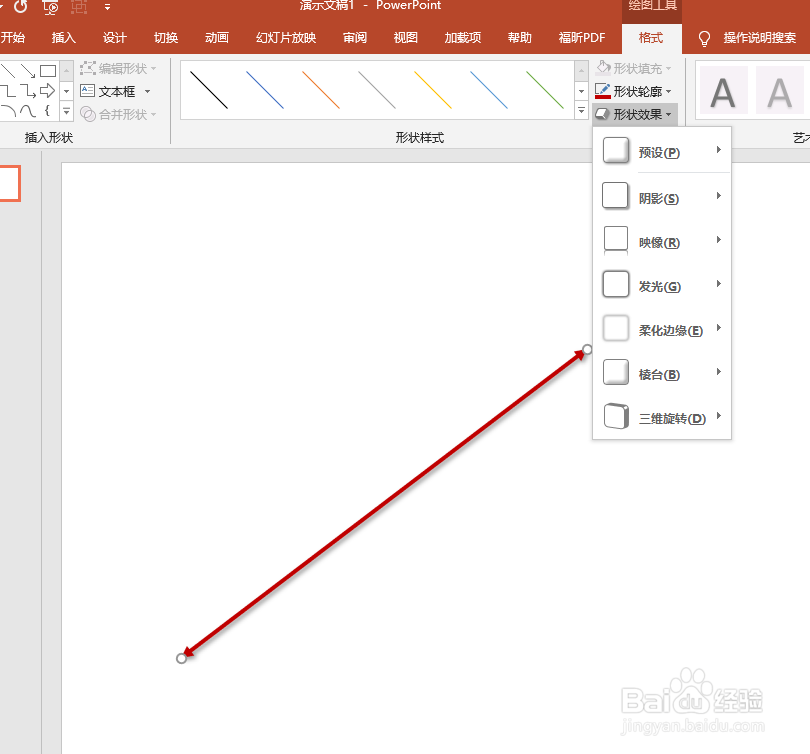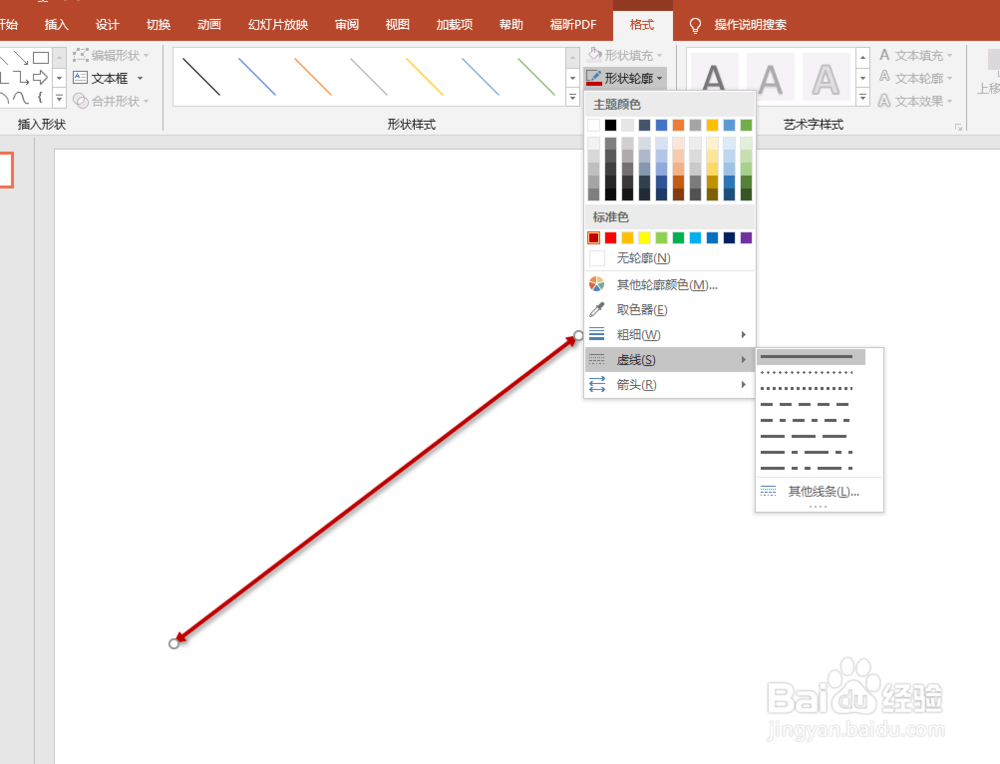1、开始菜单中打开PPT软件;
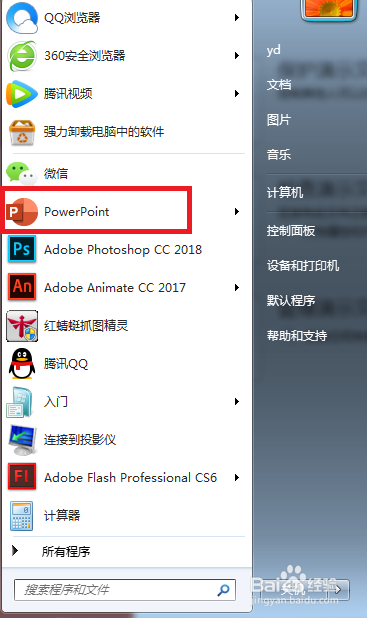
2、新建一个PPT文件;


3、依次点击“插入”—“形状”—“双箭头直线”;

4、在绘图区点击一点后拖动鼠标再单击放置双箭头直线;

5、保持选中双箭头直线,在形状轮廓里面设置双箭头直线的颜色、宽度、样式等。
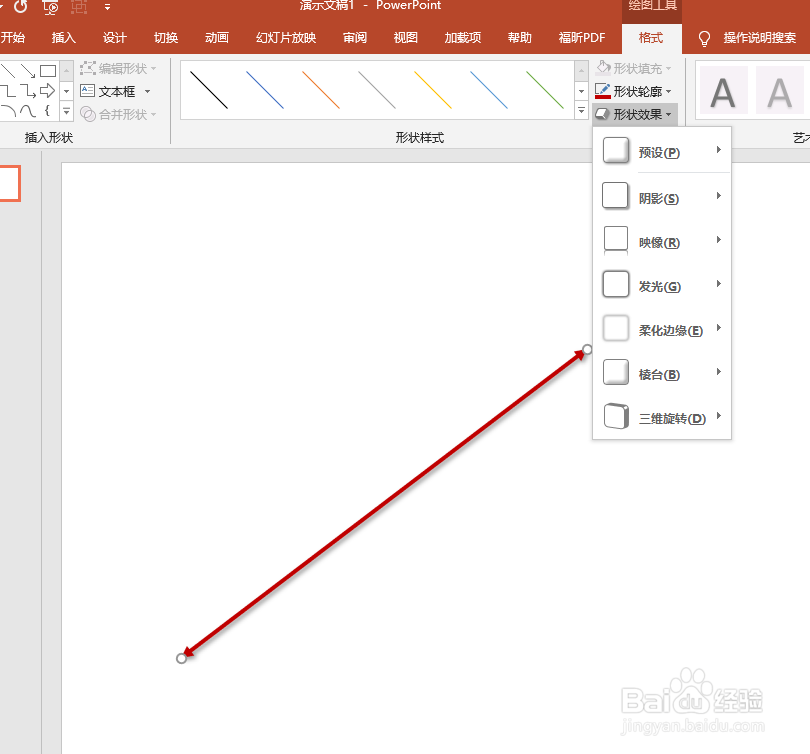
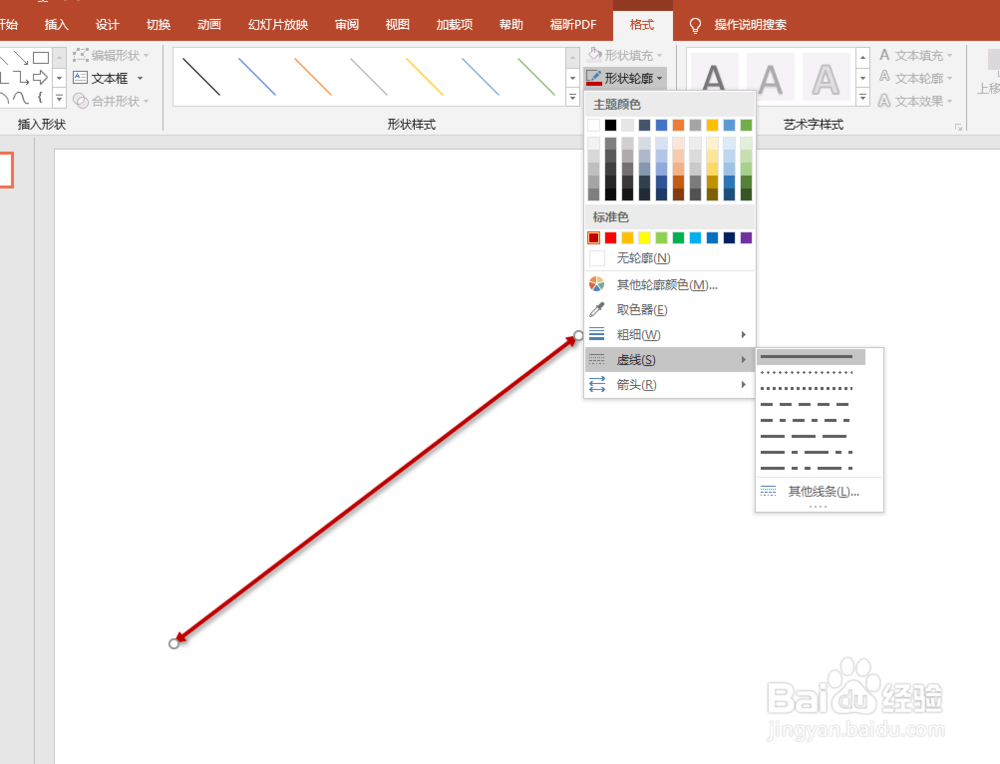
时间:2024-10-14 03:38:18
1、开始菜单中打开PPT软件;
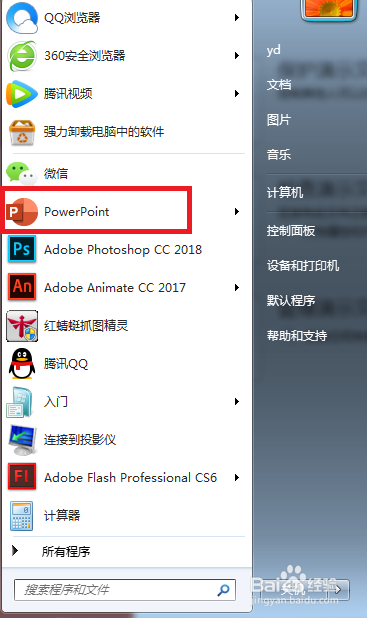
2、新建一个PPT文件;


3、依次点击“插入”—“形状”—“双箭头直线”;

4、在绘图区点击一点后拖动鼠标再单击放置双箭头直线;

5、保持选中双箭头直线,在形状轮廓里面设置双箭头直线的颜色、宽度、样式等。